aimp播放器有大量的用户,因为aimp支持换肤所以不少人希望自己DIY专用的皮肤,aimp官方同样也为这些用户提供了AIMP Skin Editor这款aimp皮肤编辑器,用了它您可以自己制作aimp皮肤,从AIMP2到最新的AIMP5您都可以使用它来设计皮肤。
界面预览图:
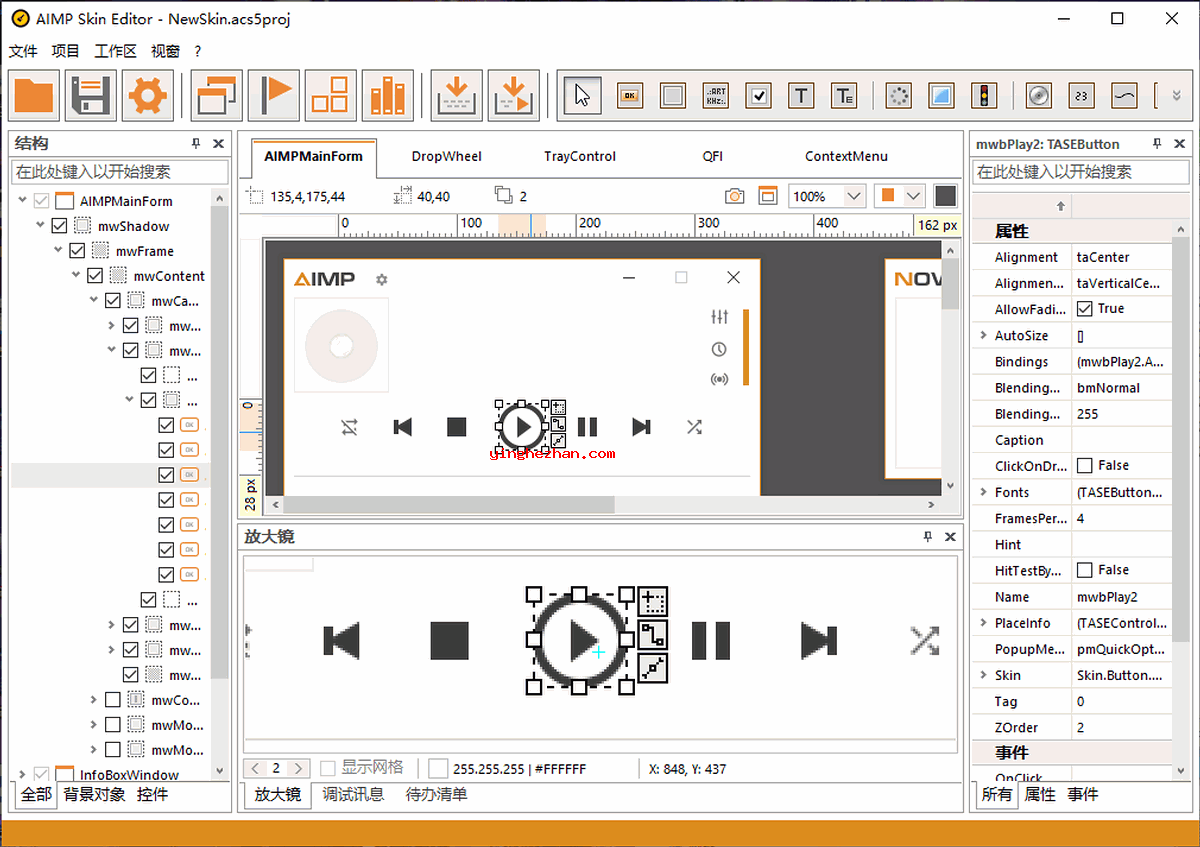
AIMP Skin Editor 是AIMP官方出品的一款aimp皮肤编辑器,它可以编辑来自AIMP2(* .acs2),AIMP3(* .acs3proj),AIMP4(* .acs4proj)或 AIMP5(* .acs5proj)的皮肤项目文件,无法直接编辑* .acs3,* .acs4与* .acs5皮肤文件。同样,您无法在播放器中打开项目文件,播放器只能读取皮肤文件。
项目文件与皮肤文件不同之处于于,项目文件包含仅用于编辑与提取纹理所需的附带信息。
总体来讲,如果您是个追求个性化的人,你可以通过aimp皮肤编辑器编辑AIMP的皮肤来获得更酷更与众不同的效果。
AIMP Skin Editor(aimp皮肤编辑器)使用说明:
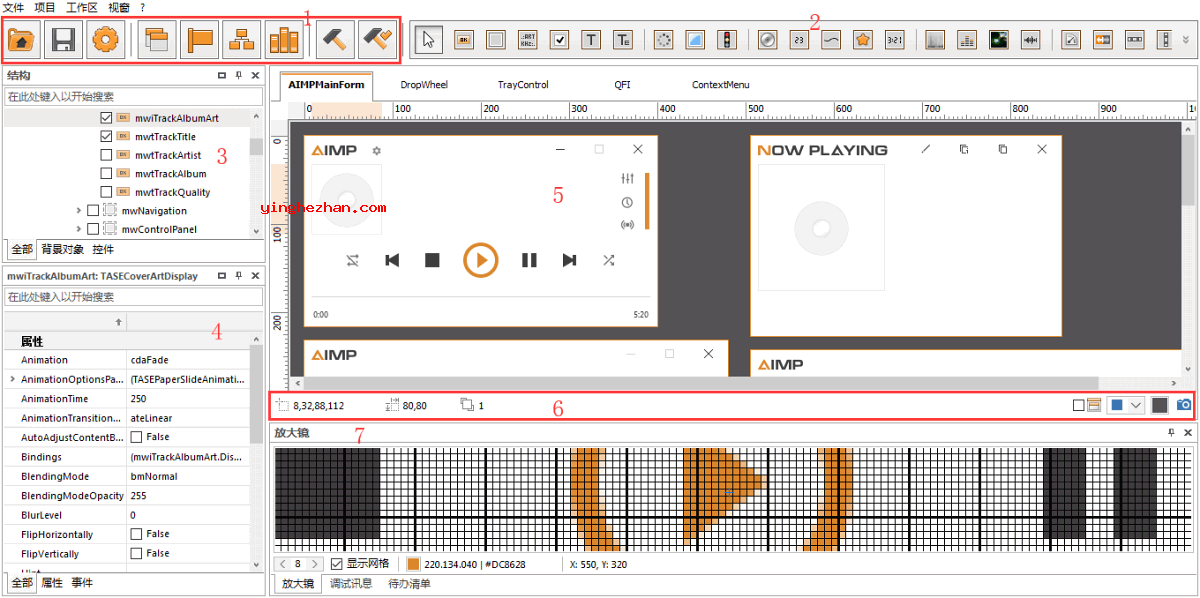
==============1. 工具栏按钮==============
打开项目 (Ctrl+O)
保存项目 (Ctrl+S)
选项 (Ctrl+P)
自定义窗口 (F11)
自定义本地化 (F7)
自定义提供程序 (F3)
资源库 (F8)
打造皮肤 (F9)
打造并运行皮肤 (Ctrl+F9)
==============2. 组件面板==============
这里的29个按键,除第一个为移动按键外,其他28个都是关键组件(详见工具栏控件)。在右侧点击下拉箭头可以看到相应组件名称。
将新的组件项目添加到皮肤中,只需两个点击步骤:
1 – 点击所需的控件元素,
2 – 点击所要插入的位置。
==============3. 元素树==============
在树中每个元素的旁边都有一个复选框,关闭软件后可以临时隐藏相应的元素(注意:关闭元素并不是从皮肤中删除,它仍将显示在打造的皮肤中!)。
在元素树的底部有一些选项卡,您可以在这里组合控件与背景元素,以便组装与编辑皮肤。
线状树中的所有元素根据它们的 Z-Order 值排列(从上到下,Z-Order 值从小到大,相对屏幕从里到外)。
==============4. 所选元素属性==============
所选元素的所有属性都在这里显示。在属性栏顶部显示有所选元素的种类名称。
==============5. 工作区==============
这里显示可编辑的皮肤。
你可以通过切换工作区顶部排列的选项卡来编辑所需的窗口。这些选项窗口分别表示:
AIMPMainForm - 主窗口及用户自定义窗口
DropWheel - 将文件拖放到播放列表中时出现的窗口
TrayControl - 将程序最小化到通知区域时显示的迷你播放器
QFI(Quick File Info) - 快捷文件信息卡
ContextMenu - 右键菜单
提醒1:您可以在编辑器设置中将自定义窗口也集成到顶部选项卡中。
提醒2:按住 Alt 键可激活皮肤测试模式,这个时候控件将会响应鼠标点击。
==============6. 状态栏==============
状态栏左侧显示所选元素的坐标、尺寸与 Z-Order 值;右侧有几个用于在编辑器中显示皮肤的选项:
停靠子窗口开关
仿真回放控制,可以在播放/暂停/停止状态中间切换
选择工作区背景颜色的快捷按钮
保存窗口快照为 PNG 文件
==============7. 放大镜==============
这里显示在屏幕光标下的放大区域。
在屏幕底部可以选择放大倍数(2x ... 10x),并且可以在大于3x的倍数下启用网格。除此之外,还可显示光标下的 RGB 与 HEX 格式颜色值,与鼠标指针相对于显示屏左上角的坐标。
默认在放大镜底部可以切换到调试信息与待办清单选项卡。
元素树栏、元素属性栏与放大镜栏可以在整个工作区周围自由移动(点击并按住栏目标题拖动),或者在必要时隐藏。可以从主菜单视窗中访问被隐藏的栏。
近期版本升级记录:
==============v5.30.1310==============
皮肤引擎:潜在能力已经扩展(有关更多信息,请参阅皮肤编辑器手册)
==============v5.30.1308==============
已修复:编辑器-工具窗口恢复/停靠的问题
修复:编辑器-调试消息在启动时一直可见
==============v5.30.1306 RC==============
皮肤引擎:潜在能力已经扩展(有关更多信息,请参阅皮肤编辑器手册)
已修复:小错误与缺陷
==============v5.30.1305==============
编辑器:添加了通过鼠标/键盘阻止更改控件位置的功能
编辑器:已添加工具窗口的快捷方式
编者:通过用模拟程序取代DevExpress库,应用程序的大小已经缩小
已修复:小错误与缺陷


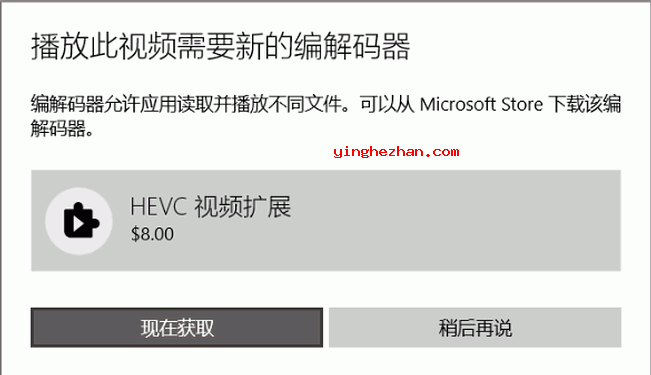
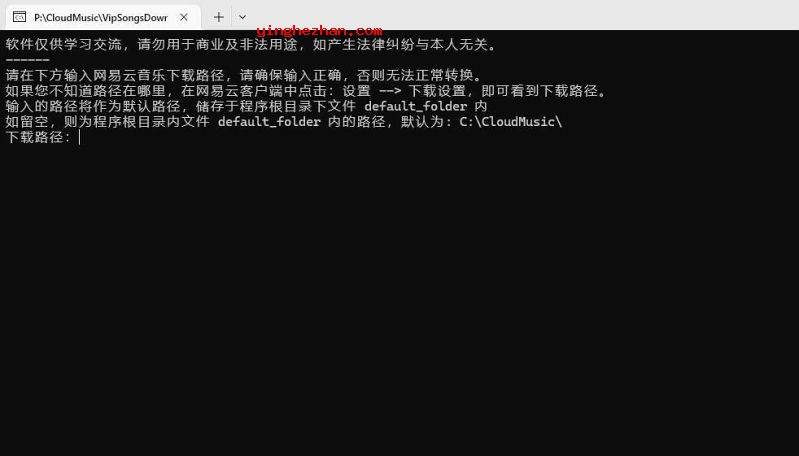
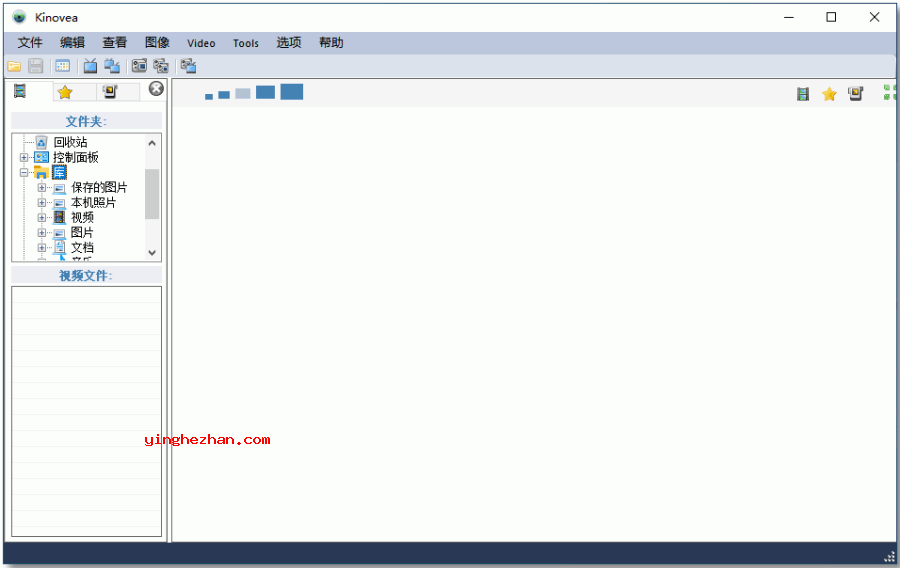
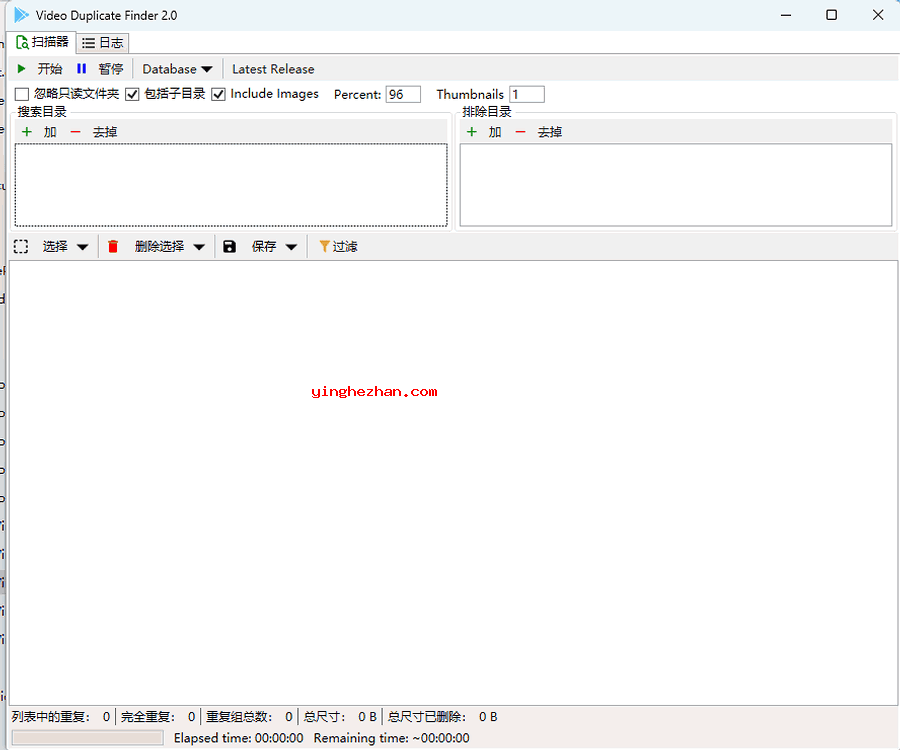
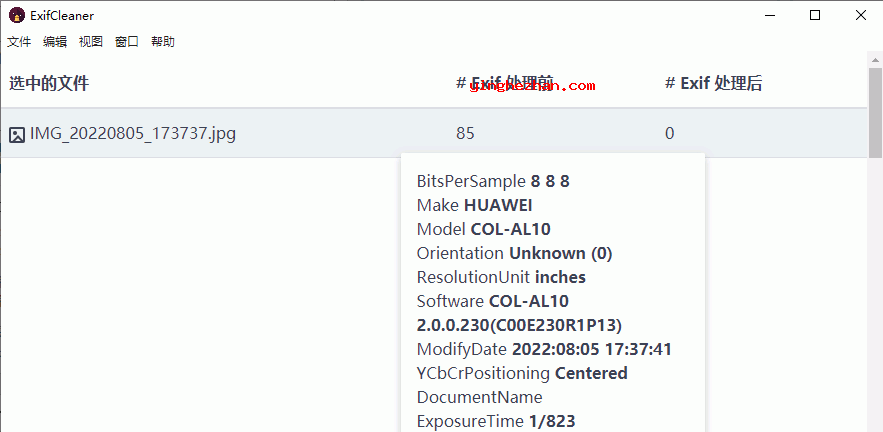
 无损分割视频软件
无损分割视频软件 mp4文件分轨工具
mp4文件分轨工具 imgdrive虚拟光驱软件
imgdrive虚拟光驱软件 Apeaksoft Video Fixer视频修复器
Apeaksoft Video Fixer视频修复器 免费电脑录屏软件
免费电脑录屏软件 全能视频格式转换器
全能视频格式转换器 FxSound
FxSound foobar2000中文版
foobar2000中文版 千千静听怀旧版
千千静听怀旧版 Amazing Slow Downer
Amazing Slow Downer aimp播放器
aimp播放器